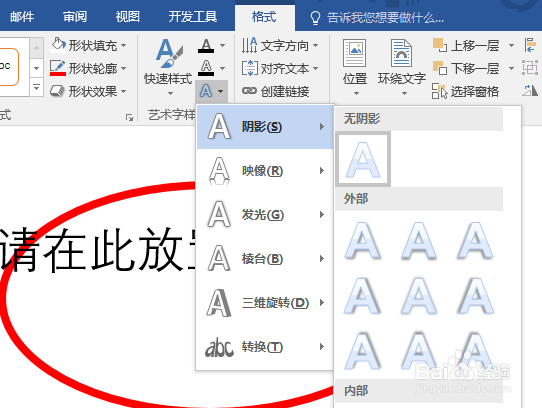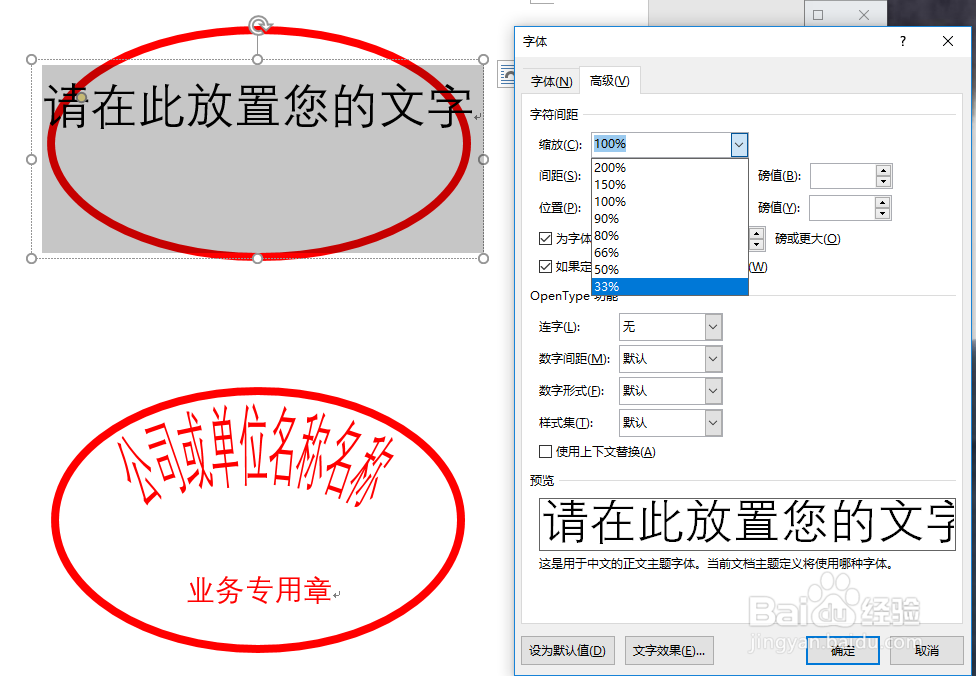Word制作椭圆公章,文字拉伸
1、制作椭圆轮廓1.插入->形状->椭圆,用鼠标左键可以拖出一个椭圆2.选中椭圆 点击格式 最右侧可以设置椭圆的宽高3.选中椭圆 点击格式 形状填充选白色,形状轮廓选红色,并可以设置线条的粗细
2、制作椭圆艺术字1.插入->艺术字 选择第一个2.输入你需要的文字3.格式 -> 文字效磨营稼刻果 -> 阴影 选择无阴影4.格式 -> 文字效果 -> 转换 选择上弯弧5.选中文字,白色圆点控制范围大小,黄色圆点控制弧度范围
3、拉伸文字印章文字一般会纵向拉伸选中文字 右键 -> 字体 -> 高级 -> 缩放 选择33%
声明:本网站引用、摘录或转载内容仅供网站访问者交流或参考,不代表本站立场,如存在版权或非法内容,请联系站长删除,联系邮箱:site.kefu@qq.com。
阅读量:47
阅读量:94
阅读量:59
阅读量:32
阅读量:43